Come mettere in evidenza solo le cellule di testo contenente
In questo articolo impareremo come applicare la formattazione condizionale nella cella.
Per applicare la formattazione condizionale basata sul testo, utilizziamo l’opzione Formattazione condizionale in Microsoft Excel.
Formattazione condizionale: – Viene utilizzata per evidenziare i punti importanti con il colore in un report.
Facciamo un esempio e capiamo come possiamo applicare la formattazione solo al testo contenente celle.
Abbiamo dati nell’intervallo A1: C10, in cui testo e numeri sono miscellanei, da cui vogliamo evidenziare le celle che contengono testo.
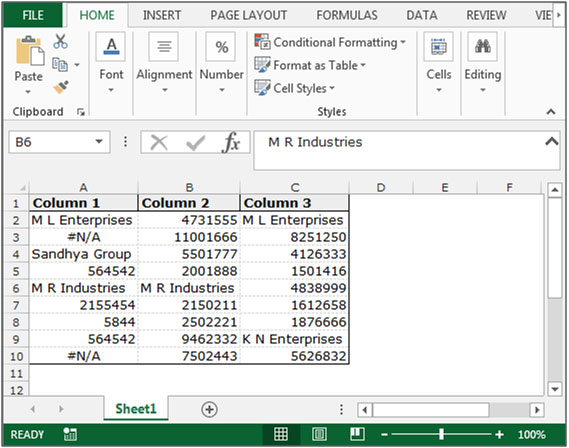
Seguire i passaggi indicati di seguito per evidenziare che il testo contiene celle: – * Selezionare i dati A2: C10 e andare alla scheda “Home” nella barra dei menu selezionare “Formattazione condizionale” nel gruppo “Stili”.
-
Fare clic su “Formattazione condizionale” e selezionare “Nuova regola” dall’elenco a discesa.
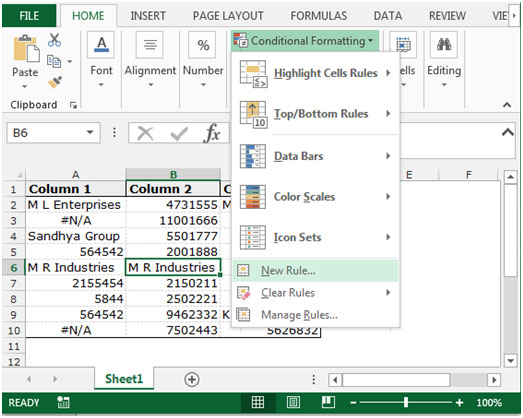
-
Apparirà la finestra di dialogo “Nuova regola di formattazione”, selezionare un tipo di regola “Usa una formula per determinare quali celle formattare”.
Scrivi la formula nella casella “Formatta i valori in cui questa formula è vera:” = ISTEXT (A2).
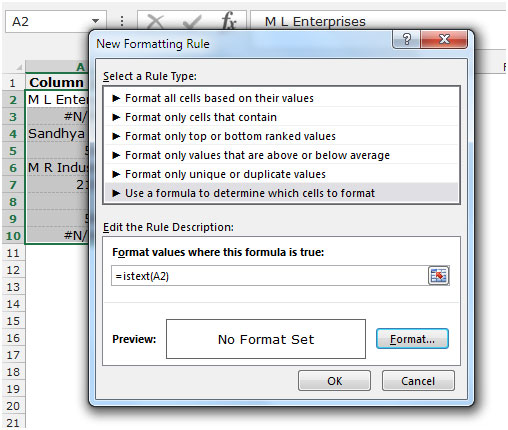
-
Fare clic sul pulsante “Formato”, apparirà la finestra di dialogo Formato celle.
-
Vai alla scheda Riempi e scegli il colore secondo il requisito e fai clic su OK.
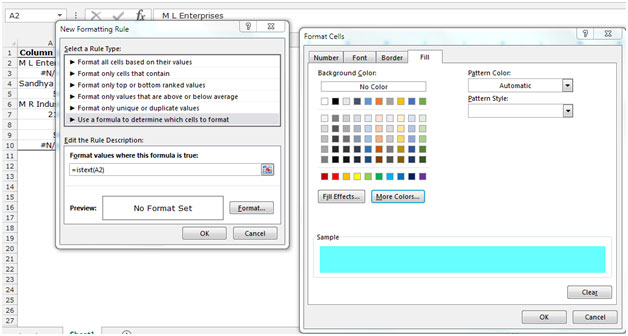
-
Per chiudere la finestra di dialogo “Formattazione condizionale”. L’applicazione della formattazione solo alle celle contiene testo.
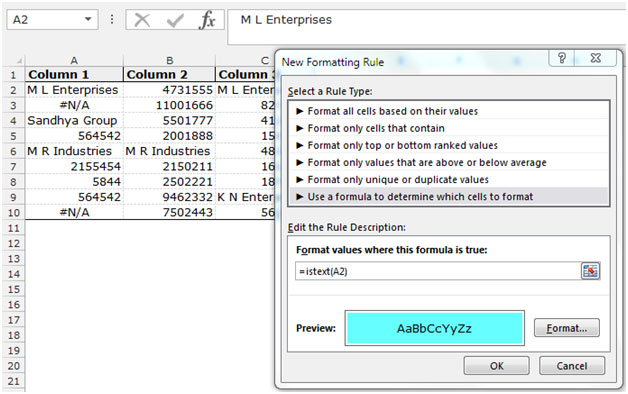
-
Dopo aver inserito la formattazione condizionale per il testo contenente celle, tutto il testo contenente celle verrà evidenziato con il colore scelto.
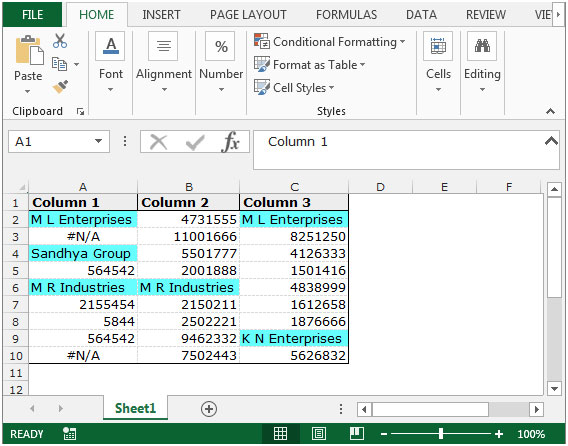
Questo è il modo in cui puoi utilizzare la formattazione condizionale per il testo contenente celle in Microsoft Excel 2010 e 2013.